
- •СОДЕРЖАНИЕ
- •ВВЕДЕНИЕ
- •ТЕМА 1. ЗНАКОМСТВО С MICROSOFT OFFICE 2010
- •Состав пакета Microsoft Office 2010
- •Интерфейс текстового процессора Microsoft Word 2010
- •Меню Файл
- •Панель быстрого доступа
- •Главное меню
- •Строка состояния
- •Контрольные вопросы.
- •ТЕМА 2. СОЗДАНИЕ И РЕДАКТИРОВАНИЕ ДОКУМЕНТА В MS WORD 2010
- •Создание нового документа
- •Сохранение документа
- •Открытие документа
- •Режимы работы с документом
- •Отображение дополнительных элементов
- •Изменение масштаба документа
- •Выделение текста в документе
- •Копирование и перемещение текста
- •Поиск и замена текста
- •Проверка орфографии и пунктуации
- •Контрольные вопросы
- •ТЕМА 3. ФОРМАТИРОВАНИЕ ТЕКСТА В MS WORD 2010
- •Задание параметров шрифта
- •Задание параметров абзаца
- •Формат по образцу
- •Работа со списками
- •Размещение текста в несколько колонок
- •Работа со стилями
- •Применение имеющихся стилей
- •Создание и изменение стиля
- •Удаление стиля
- •Темы документа
- •Контрольные вопросы
- •ТЕМА 4. ОФОРМЛЕНИЕ ДОКУМЕНТА В MS WORD 2010
- •Работа с шаблонами документа
- •Создание шаблона
- •Создание документа на основе шаблона
- •Параметры страницы
- •Поля, ориентация и размер
- •Фон и границы
- •Разрывы страницы и раздела
- •Нумерация строк
- •Колонтитулы
- •Нумерация страниц
- •Сноски
- •Перекрестные ссылки
- •Оглавление
- •Предметный указатель
- •Список литературы
- •Титульный лист
- •Контрольные вопросы
- •ТЕМА 5. СПЕЦИАЛЬНЫЕ ВОЗМОЖНОСТИ РАБОТЫ С ДОКУМЕНТАМИ
- •Использование закладок
- •Работа с гиперссылками
- •Рецензирование документов
- •Добавление примечаний
- •Сравнение документов
- •Защита документа
- •Область навигации и режим структура
- •Печать документа
- •Создание рассылок
- •Создание основного документа
- •Создание источника данных, подключение к основному документу
- •Настройка основного документа
- •Установка опций слияния
- •Завершение процедуры слияния
- •Использование макросов
- •Контрольные вопросы
- •ТЕМА 6. РАБОТА С ТАБЛИЦАМИ
- •Создание и удаление таблицы
- •Вставка таблицы
- •Вставка экспресс-таблицы
- •Рисование таблицы
- •Вставка таблицы из Excel
- •Импорт таблицы из других приложений
- •Преобразование текста в таблицу
- •Удаление таблицы
- •Редактирование таблицы
- •Выделение в таблице
- •Форматирование текста в таблице
- •Изменение размера и положения таблицы
- •Добавление и удаление элементов таблицы
- •Изменение размеров элементов таблицы
- •Объединение ячеек и разбиение таблицы
- •Изменение свойств элементов таблицы
- •Добавление названия к таблице
- •Работа с данными таблицы
- •Преобразование таблицы в текст
- •Сортировка данных таблицы
- •Применение формул в таблицах
- •Контрольные вопросы
- •ТЕМА 7. ГРАФИЧЕСКИЕ ВОЗМОЖНОСТИ WORD 2010
- •Работа с изображениями
- •Вставка изображений из других приложений
- •Вставка рисунков из файла
- •Вставка рисунков с помощью области задач Клип
- •Редактирование изображений
- •Работа с фигурами
- •Создание графического примитива
- •Форматирование фигур
- •Работа с надписями
- •Создание надписи
- •Форматирование надписи
- •Объекты WordArt
- •Объекты SmartArt
- •Диаграммы
- •Контрольные вопросы
- •ЗАДАНИЯ ДЛЯ ЛАБОРАТОРНЫХ РАБОТ
- •Задание:
- •Таблица заданий по вариантам:
- •Задание:
- •Задание:
- •Варианты заданий:
- •Задание
- •Варианты заданий
- •ЛИТЕРАТУРА
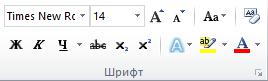
ТЕМА 3. ФОРМАТИРОВАНИЕ ТЕКСТА В MS WORD 2010
Оформление текста в документе может включать в себя выделение текста посредством изменения размера, гарнитуры и начертания шрифта, вставку списков,
выравнивание по центру страницы и т. д. Все эти и другие параметры оформления текста принято называть форматированием. Word содержит большое количество средств форматирования, с помощью которых можно существенно улучшить внешний вид документов на экране и при печати.
Задание параметров шрифта
С помощью инструментов группы Шрифт вкладки Главная (рис. 3.1) можно изменять размер, тип и начертание шрифта. Здесь же находятся кнопки,
позволяющие сделать текст жирным, курсивным, подчеркнутым, зачеркнутым,
увеличить/уменьшить размер шрифта; применить эффект
надстрочного/подстрочного начертания; изменить регистр текста – сделать буквы прописными или строчными; его цвет; цвет выделенного фрагмента. Кнопка
Очистить формат позволяет удалять измененные параметры форматирования.
Рис. 3.1. Группа Шрифт вкладки Главная.
Если указанных кнопок форматирования недостаточно для выполнения задачи,
при помощи диалогового окна Шрифт можно настроить дополнительные параметры форматирования шрифта: на вкладке Шрифт – различные параметры начертания, на вкладке Дополнительно – расстояние между символами, смещение их по вертикали,
применение кернинга (рис. 3.2).
25
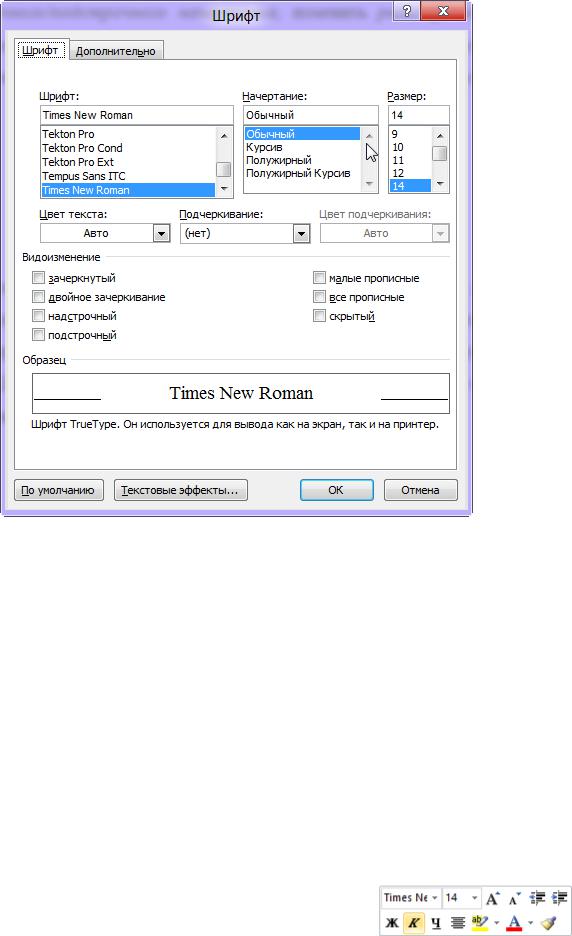
Рис. 3.2. Диалоговое окно Шрифт.
Если вы хотите вставить специальный символ, которого нет на клавиатуре (π, γ, √, ∞, €, ® и т. п.), нужно выполнить команду вкладки Вставка → Символ → Другие символы. Перед вами откроется окно, в котором можно выбрать необходимые символы и нажать кнопку Вставить.
Если в документ требуется вставить формулу, нужно выбрать пункт Формула
вкладки Вставка → Символы. В появившемся окне можно выбрать имеющуюся формулу, либо составить новую, нажав на кнопку Формула и использовав средства контекстной ленты Работа с формулами – Конструктор.
Word 2010 предоставляет удобную возможность быстрого форматирования текста. Когда выделяется какой-либо фрагмент текста,
рядом появляется прозрачное окно, содержащее наиболее
26
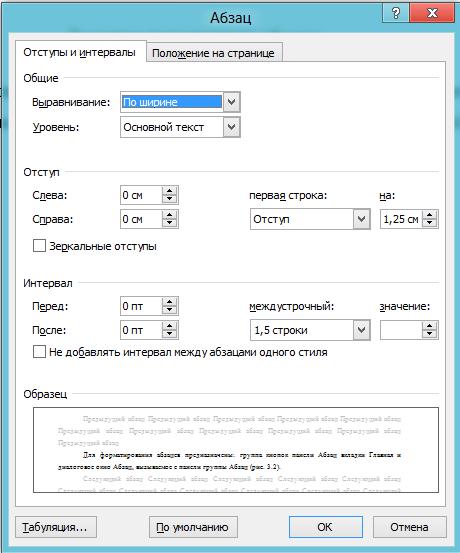
часто встречающиеся команды форматирования. При наведении курсора на это окно оно приобретает нормальный цвет и доступно для использования.
Задание параметров абзаца
Для форматирования абзацев предназначены: группа кнопок панели Абзац
вкладки Главная и диалоговое окно Абзац, вызываемое с панели группы Абзац (рис.
3.2).
Рис. 3.2. Диалоговое окно Абзац.
На вкладке Отступы и интервалы данного окна можно задать:
27
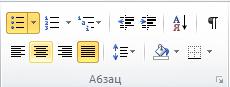
-выравнивание текста в абзаце (по левому краю, по центру, по правому краю, по ширине), для этого также можно использовать кнопки панели Абзац;
-выступы и отступы текста от краев
страницы, отступ первой строки абзаца (так называемая «красная строка»), для этого также можно применять соответствующие кнопки;
- междустрочный интервал в абзаце (можно использовать выпадающий список установки междустрочного интервала на панели), интервал до и после форматируемого абзаца.
На вкладке Положение на странице можно задать:
-запрет висячих строк (обеспечивает перенос всего абзаца на следующую страницу без оставления одной строки на предыдущей);
-неразрывность абзаца, запрет отрыва от предыдущего;
-положение абзаца с новой страницы;
-запрет расстановки переносов в абзаце и нумерации его строк.
Для абзаца может быть задана заливка цветом и обрамление границами, для этого применяются соответствующие кнопки, которые позволяют задать нужный цвет и вид границ для выделенных частей абзаца.
Для выделения первой буквы абзаца в виде Буквицы (большой заглавной буквы в начале абзаца высотой в несколько строк), выберите вкладку Вставка → панель
Текст → Буквица. По нажатию правой кнопки мыши на значке буквицы, вызвав команду Буквица, можно настроить ее параметры.
На панели Абзац присутствуют кнопки, предназначенные для работы с маркированными, нумерованными и многоуровневыми списками. Также на этой панели присутствует кнопка, которая используется для сортировки табличных значений по алфавиту. Последняя кнопка в верхнем ряду включает/выключает режим просмотра непечатаемых символов. Этот режим полезен для выявления разнообразных погрешностей форматирования.
28
